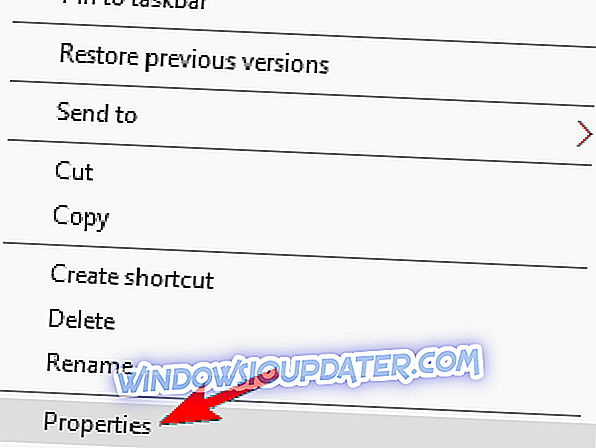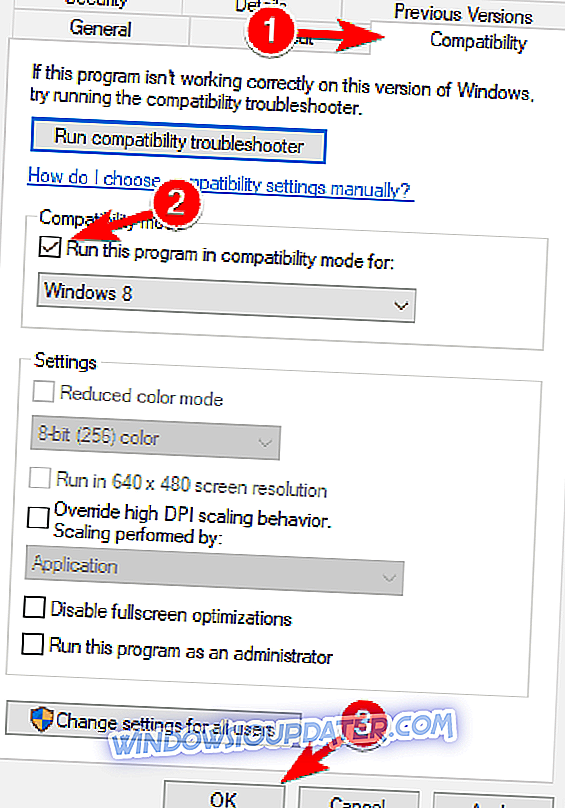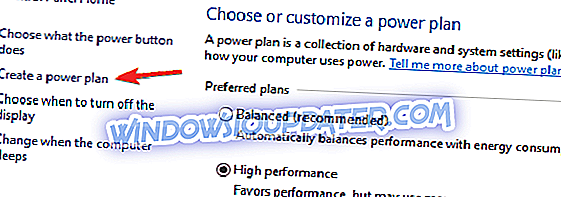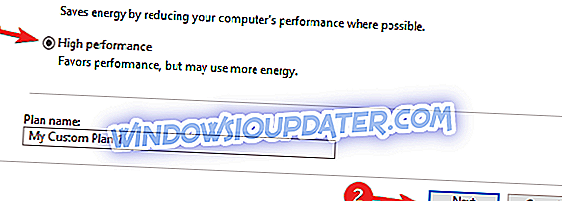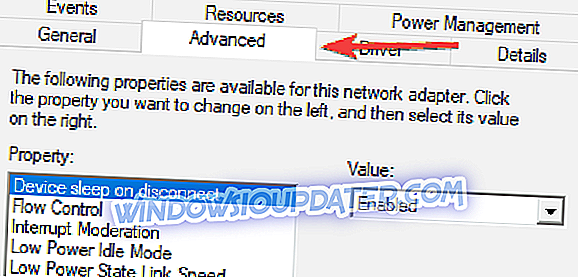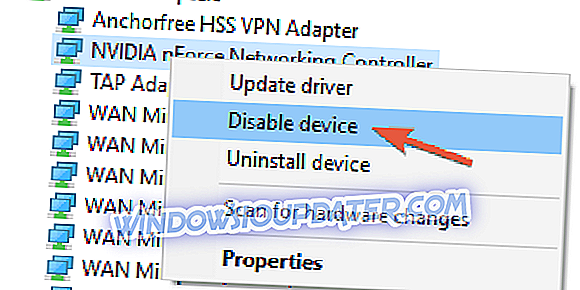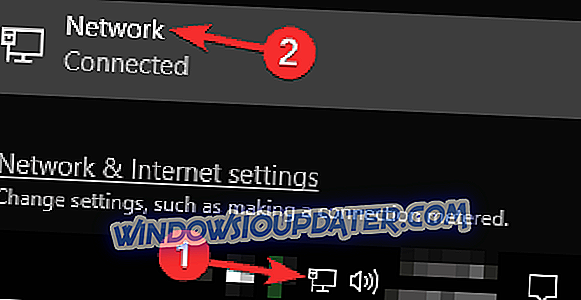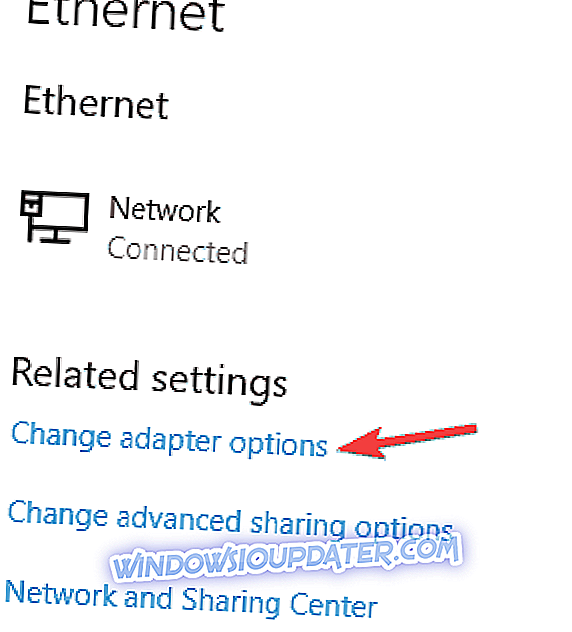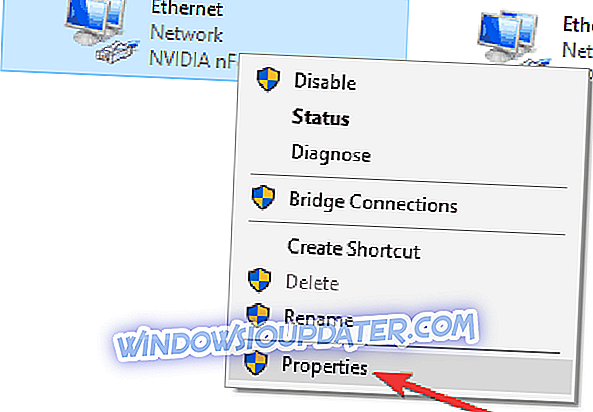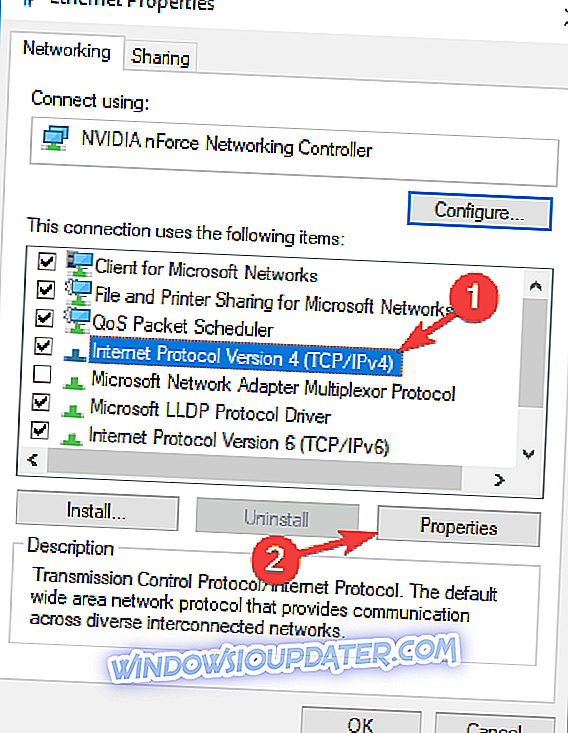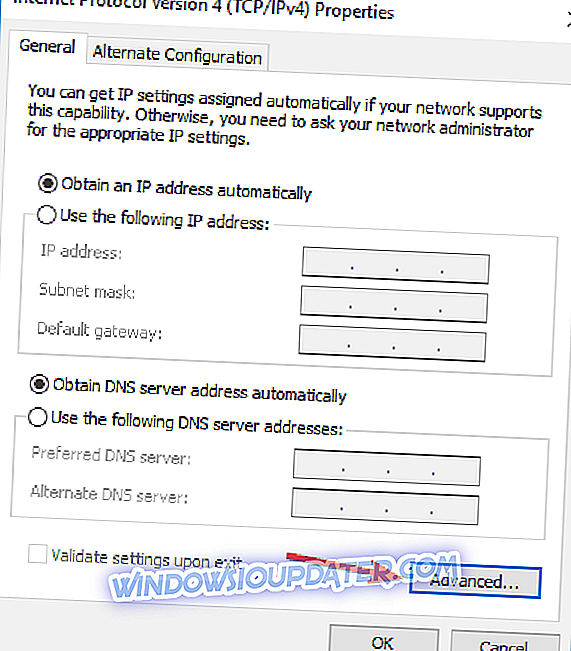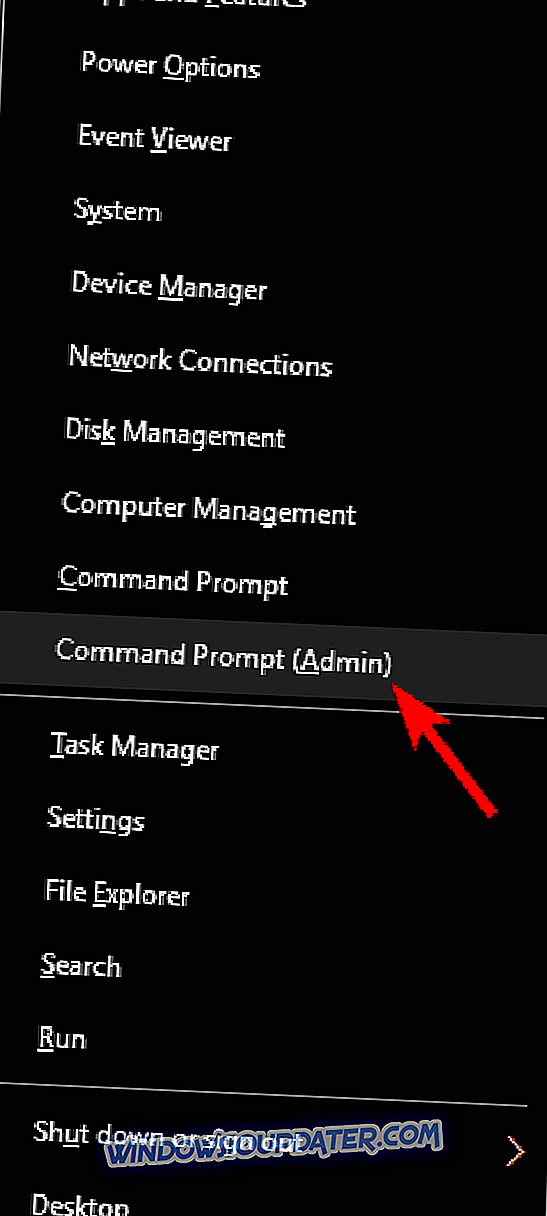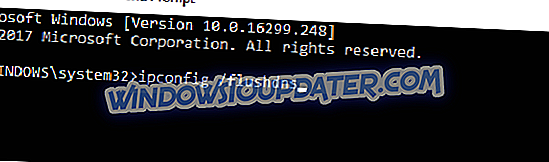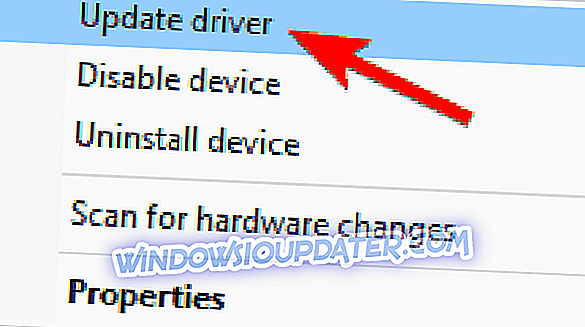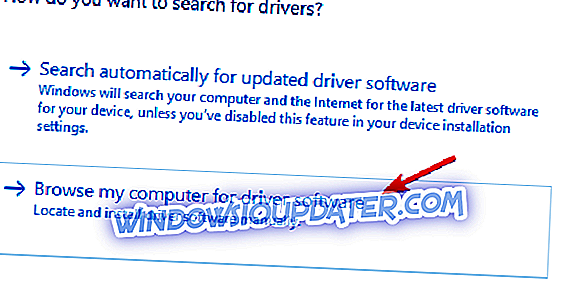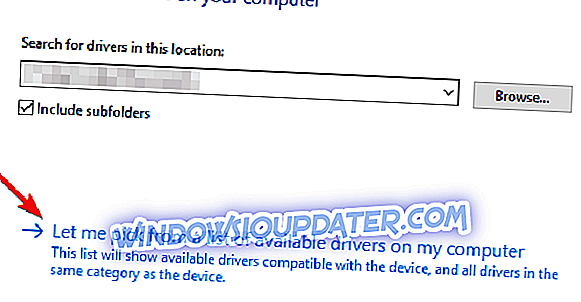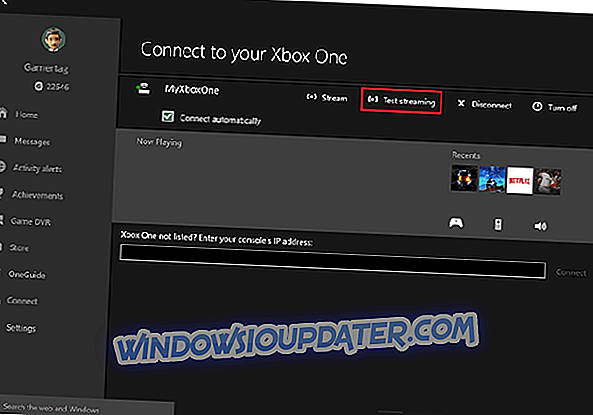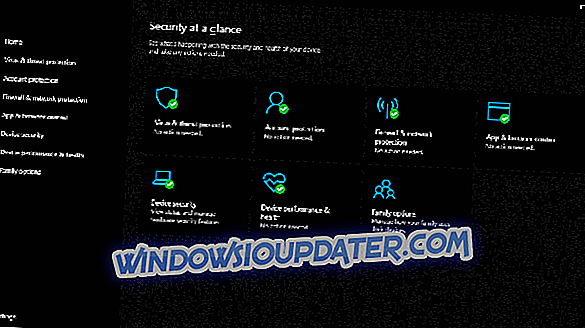Correction complète: Impossible de se connecter au Wi-Fi avec Intel Centrino Wireless-N 2230
Windows 10 est un système d'exploitation formidable, plus rapide, plus sécurisé et plus intuitif que les versions précédentes de Windows. Cependant, divers problèmes persistent lorsque les utilisateurs acceptent de mettre à niveau le dernier système d'exploitation de Microsoft. Un problème de ce type qui a retenu notre attention est un problème de connexion Wi-Fi pour les systèmes Intel Centrino Wireless-N 2230.
Comment résoudre les problèmes de connexion Wi-Fi Intel Centrino Wireless-N 2230 sous Windows 10
De nombreux utilisateurs ont signalé des problèmes avec la carte réseau Intel Centrino Wireless-N 2230 sur leur PC. En parlant de problèmes, voici certains des problèmes les plus courants signalés par les utilisateurs:
- Intel Centrino Wireless N 2230 ne peut pas voir la connectivité 5GHz, limitée, ne peut pas se connecter - De nombreux utilisateurs ont déclaré qu’ils ne pouvaient pas se connecter à leur réseau sans fil avec cette carte. Pour résoudre ce problème, mettez à jour votre pilote réseau et vérifiez si cela résout le problème.
- Intel Centrino Wireless-N 2230 ne fonctionne pas, ne se déconnecte pas, connexion perdue, très lentement, pas d'accès Internet, pas de réseau trouvé, pas détecté - Les utilisateurs ont signalé divers problèmes concernant cette carte réseau. Si vous rencontrez l'un de ces problèmes, veillez à essayer certaines de nos solutions.
- Intel Centrino Wireless-N 2230 ce périphérique ne peut pas démarrer le code 10 - Parfois, vous pourriez recevoir le message du code de démarrage 10 lorsque vous essayez d'utiliser votre adaptateur réseau. Si cela se produit, assurez-vous de vérifier vos paramètres d'alimentation.
- Intel Centrino Wireless-N 2230 ne s'active pas - Ceci est un autre problème rencontré par de nombreux utilisateurs. Si votre connexion réseau ne s'active pas, essayez de désactiver Bluetooth et vérifiez si cela résout le problème.
Solution 1 - Téléchargez et installez le pilote en mode de compatibilité
Utilisez l'outil sans fil Intel Driver Update Utility pour mettre à jour vos pilotes Intel.
- Recherchez le fichier exécutable (fichier .exe ) du programme d'installation du pilote.
- Cliquez avec le bouton droit sur le fichier, puis cliquez sur Propriétés .
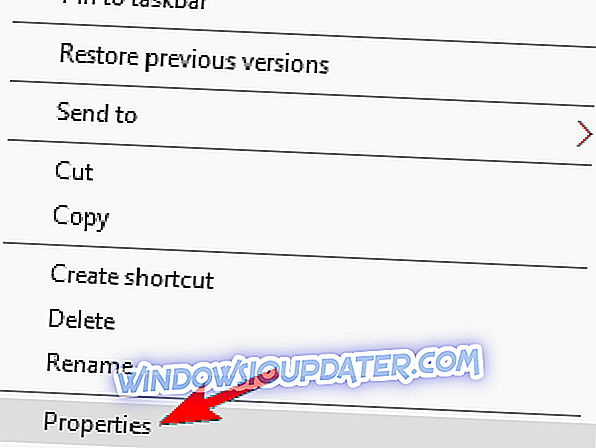
- Accédez à l'onglet Compatibilité . Activez la case à cocher Exécuter ce programme en mode de compatibilité pour, cliquez sur Windows 8, puis sur OK .
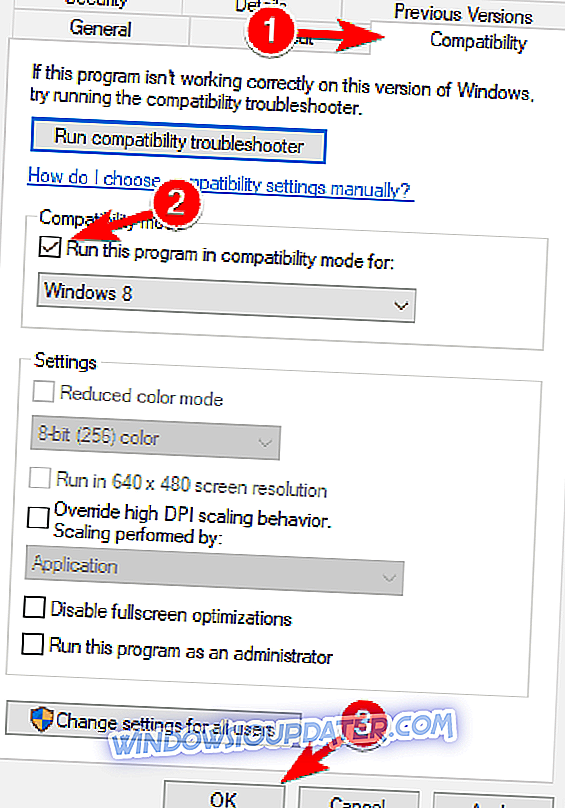
- Double-cliquez sur le fichier exécutable et lancez le programme d'installation.
Solution 2 - Laissez votre ordinateur sur un paramètre d'alimentation haute performance
- Ouvrez les options d'alimentation .
- Cliquez sur Créer un plan d'alimentation .
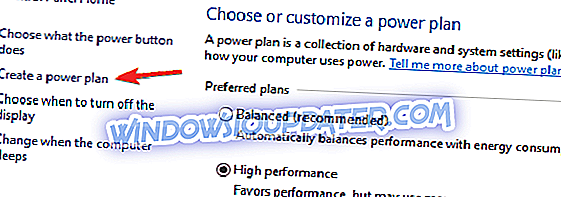
- Cochez la case Haute performance .
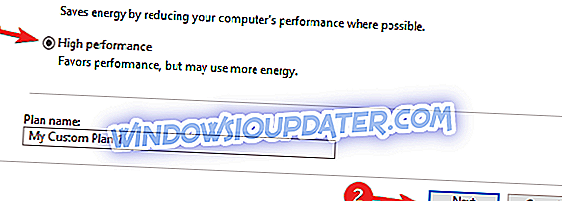
- Cliquez sur Suivant pour personnaliser les options d'affichage et de veille.
- Cliquez sur Créer pour enregistrer vos paramètres.
Solution rapide pour résoudre divers problèmes informatiques
- Étape 1 : Téléchargez cet outil d'analyse et de réparation PC
- Étape 2 : Cliquez sur «Lancer l'analyse» pour rechercher les problèmes Windows qui pourraient être à l'origine d' erreurs avec Intel Centrino Wireless dans Windows 10.
- Étape 3 : Cliquez sur «Démarrer la réparation» pour résoudre tous les problèmes.
Solution 3 - Utilisez les paramètres recommandés pour la connectivité 802.11n.
Vous pouvez trouver la liste des paramètres ici. Vous pouvez modifier les paramètres dans le menu Avancé du logiciel sans fil d'Intel.
Voici les étapes à suivre:
- Allez dans Gestionnaire de périphériques> Cartes réseau .
- Double-cliquez sur la carte Intel Wireless pour ouvrir les propriétés du périphérique.
- Cliquez sur l'onglet Avancé et utilisez les paramètres recommandés.
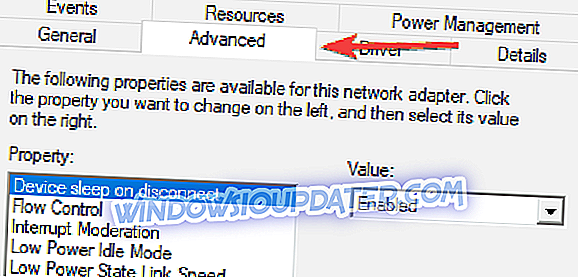
Si ce problème lié au Wi-Fi vous a amené à envisager l'achat d'un nouvel ordinateur portable, consultez cette liste si vous souhaitez un monstre à autonomie de batterie ou cette liste si vous recherchez un ordinateur portable de jeu.
Solution 4 - Retirez votre carte réseau
Si vous rencontrez des problèmes avec Intel Centrino Wireless-N 2230, le problème peut être lié à votre carte réseau et à son pilote. Pour résoudre le problème, vous devez désactiver le périphérique et le supprimer de votre ordinateur.
Pour ce faire, procédez comme suit:
- Appuyez sur Windows Key + X pour ouvrir le menu Win + X. Maintenant, sélectionnez Gestionnaire de périphériques dans la liste.
- Localisez votre pilote réseau et Bluetooth et désactivez-les. Pour ce faire, sélectionnez le pilote souhaité, cliquez dessus avec le bouton droit de la souris et choisissez Désactiver dans le menu. Lorsque la boîte de dialogue de confirmation apparaît, cliquez sur Oui .
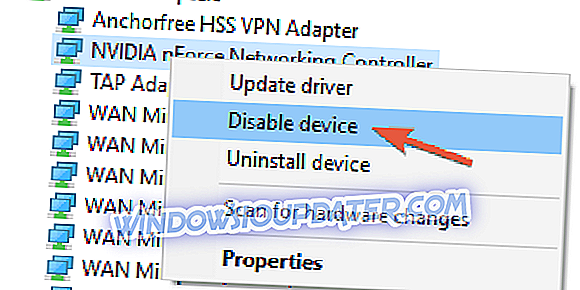
- Après avoir désactivé les deux pilotes, vous devez également les désinstaller.
Maintenant, éteignez votre PC, ouvrez-le et retirez la carte réseau. N'oubliez pas qu'en retirant la carte, vous annulerez votre garantie. Si vous ne savez pas comment faire cela correctement, il serait peut-être préférable de contacter un professionnel.
Après avoir retiré la carte réseau, allumez votre ordinateur et démarrez votre ordinateur sans la carte réseau. Maintenant, éteignez à nouveau le PC, insérez la carte réseau et redémarrez votre ordinateur. Maintenant, les pilotes manquants seront installés et le problème devrait être résolu.
N'oubliez pas qu'il s'agit d'une solution avancée et que, si vous ne savez pas comment retirer correctement votre carte réseau, vous pouvez ignorer cette solution.
Solution 5 - Modifier les paramètres IPv4
Parfois, des problèmes peuvent survenir avec votre Intel Centrino Wireless-N 2230, mais vous pouvez peut-être trouver une solution de contournement simplement en modifiant quelques paramètres. Pour ce faire, procédez comme suit:
- Cliquez sur le bouton réseau dans le coin inférieur droit et sélectionnez votre réseau.
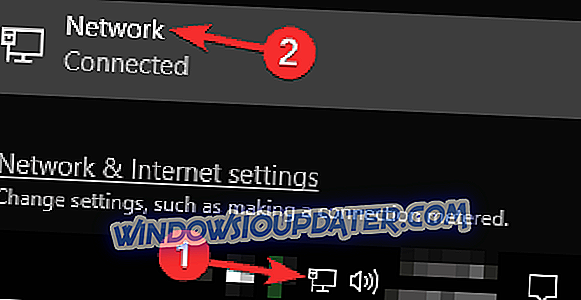
- Maintenant, cliquez sur Modifier les options de l'adaptateur .
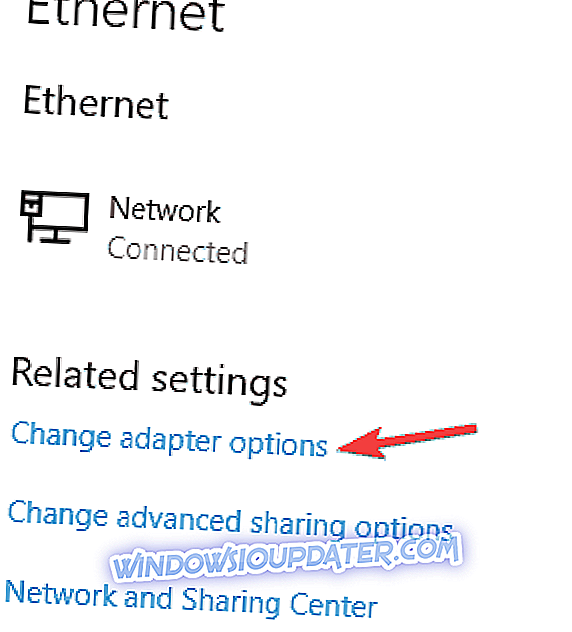
- Cliquez avec le bouton droit sur votre connexion réseau et choisissez Propriétés dans le menu.
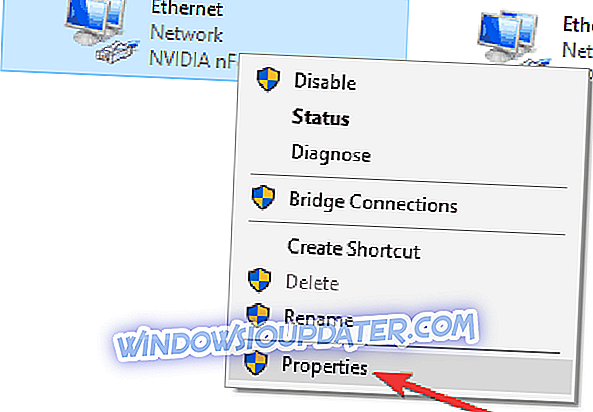
- Sélectionnez Internet Protocol Version 4 (TCP / IPv4) et cliquez sur Propriétés .
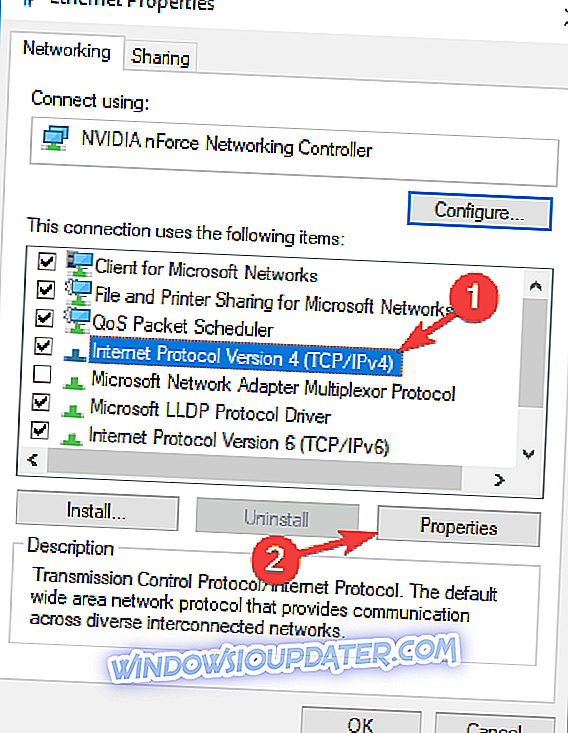
- Maintenant, cliquez sur le bouton Avancé .
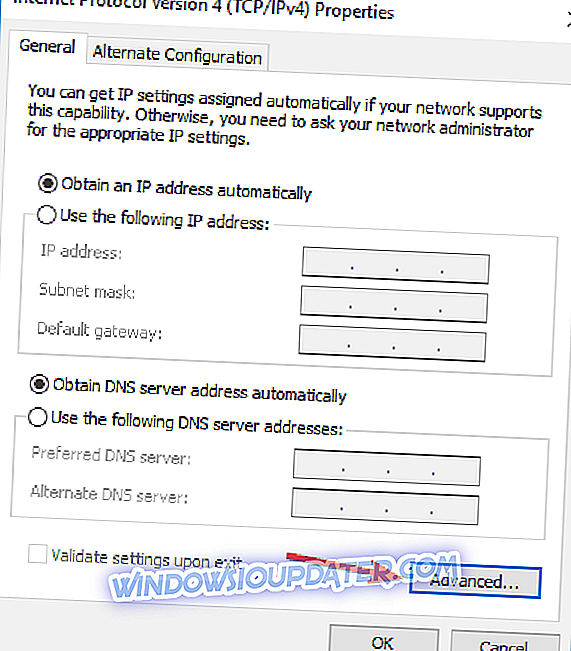
- Définissez les métriques passerelle et interface sur 1 et vérifiez si cela résout le problème.
Solution 6 - Désactiver Bluetooth
Intel Centrino Wireless-N 2230 fournit les technologies Bluetooth et Wi-Fi. Bluetooth peut parfois interférer avec le Wi-Fi et provoquer l'apparition de problèmes de réseau. Pour résoudre le problème, il est conseillé de désactiver votre pilote Bluetooth à partir du Gestionnaire de périphériques.
Pour savoir comment désactiver correctement un pilote, assurez-vous de vérifier les étapes 1 et 2 de la solution 4 pour obtenir des informations détaillées. Une fois que vous désactivez Bluetooth, le problème devrait être complètement résolu.
Solution 7 - Utiliser l'invite de commande
Parfois, vous pouvez résoudre les problèmes de Intel Centrino Wireless-N 2230 en exécutant une seule commande dans l'invite de commande. C'est assez simple et vous pouvez le faire en suivant ces étapes:
- Appuyez sur Windows Key + X et sélectionnez Invite de commandes (Admin) dans le menu. Si l'invite de commande n'est pas disponible, vous pouvez également utiliser PowerShell (Admin) .
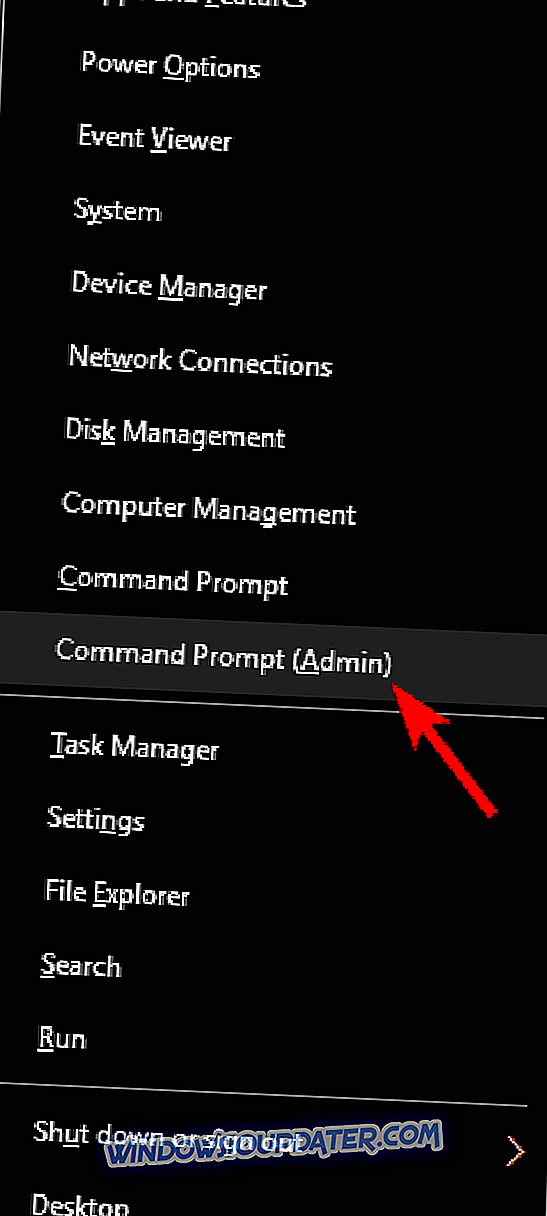
- Maintenant, exécutez la commande ipconfig / flushdns .
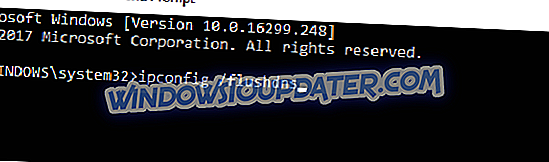
Cela fait, fermez l’invite de commande et vérifiez si le problème de votre carte réseau est résolu.
Solution 8 - Vérifiez votre VPN
De nombreux utilisateurs utilisent des outils VPN afin de protéger leur confidentialité, mais votre VPN peut parfois causer des problèmes avec Intel Centrino Wireless-N 2230. Si vous ne pouvez pas accéder à Internet, le problème peut être de votre VPN. Les utilisateurs ont signalé des problèmes avec Cisco VPN et OpenVPN, et si vous utilisez l'un de ces outils, nous vous encourageons à les supprimer et à vérifier si le problème est résolu.
Afin de résoudre ce problème, il est recommandé de supprimer complètement l'application posant problème. Cela signifie supprimer ses fichiers et ses entrées de registre. Cela peut être un processus fastidieux, même pour les utilisateurs avancés, il serait donc préférable d’utiliser un logiciel de désinstallation.
Il existe de nombreux excellents outils qui peuvent vous aider à supprimer les applications problématiques, mais IOBit Uninstaller et Revo Uninstaller se distinguent des autres. Si vous devez supprimer complètement toute application, veillez à utiliser l'un de ces outils.
Une fois que vous supprimez votre VPN, vérifiez si le problème est résolu. Si vous recherchez un nouvel outil VPN compatible avec votre adaptateur réseau, nous vous suggérons d’envisager NordVPN .
- Téléchargez maintenant NordVPN
Solution 9 - Gardez votre ordinateur portable connecté au chargeur
De nombreux utilisateurs ont signalé des problèmes sur leur ordinateur portable avec Intel Centrino Wireless-N 2230. Si vous rencontrez des problèmes avec cette carte réseau, vous pouvez essayer de garder votre ordinateur portable connecté au chargeur tout en l’utilisant.
Plusieurs utilisateurs ont indiqué que leur connexion réseau fonctionnait parfaitement pendant le chargement de l'ordinateur portable. Par conséquent, vous souhaiterez peut-être laisser votre ordinateur portable connecté au chargeur comme solution de contournement jusqu'à ce que vous trouviez une solution permanente.
Solution 10 - Installez un pilote différent
Si vous rencontrez des problèmes avec Intel Centrino Wireless-N 2230, vous pourrez peut-être les résoudre simplement en installant un pilote différent. Selon les utilisateurs, ils ont installé le pilote Intel Centrino Wireless-N 2200, qui fonctionnait parfaitement avec leur adaptateur réseau. Pour installer manuellement un autre pilote, procédez comme suit:
- Démarrer le Gestionnaire de périphériques .
- Localisez votre pilote réseau, cliquez dessus avec le bouton droit et choisissez Mettre à jour le pilote dans le menu.
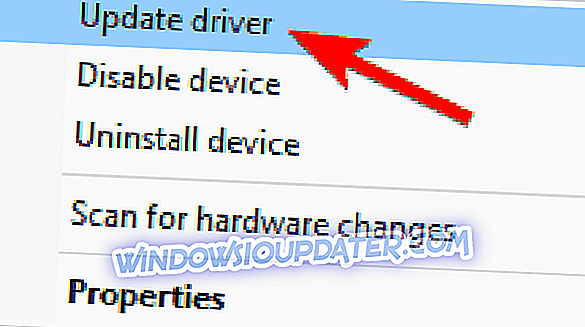
- Sélectionnez Parcourir mon ordinateur pour le logiciel pilote .
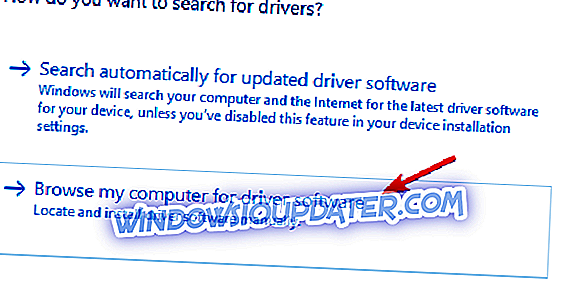
- Choisissez Laissez-moi choisir parmi une liste de pilotes disponibles sur mon ordinateur .
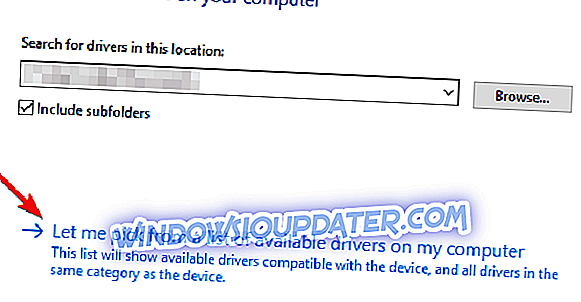
- Vous devez maintenant trouver le pilote Intel Centrino Wireless-N 2200 et l'installer.
Après cela, vérifiez si le problème est résolu. Vous pouvez également télécharger le pilote sur le site Web d'Intel et l'installer à l'aide du fichier d'installation.
Nous devons mentionner que Windows essaiera de mettre à jour votre pilote automatiquement, ce qui provoquera la réapparition du problème. Pour éviter cela, consultez notre guide sur la façon d'empêcher Windows 10 de mettre à jour les pilotes automatiquement.
Si vous rencontrez toujours des problèmes avec votre matériel ou si vous voulez simplement les éviter à l'avenir, nous vous recommandons fortement de télécharger cet outil (100% sûr et testé par nous) pour résoudre divers problèmes liés au PC, tels qu'une panne matérielle. également perte de fichiers et logiciels malveillants.